Materialno poslovanje
Sklop modulov za Materialno poslovanje obsega:

Prodajo:
Nabavo:
- Prevzem
- Uvoz
- Prenos
- Naročilo
Proizvodnjo:
- Delovni nalog
- Izdaja Blaga
Obdelave:
- Realizacija
- Pregled popustov
Poslovne podatke:
- Artikli
- poslovni partnerji
- Kupci
- Člani
- Šifrant
Nastavitve:
- Podjetja
- Leto
- Poslovna enota
- Skladišče
Prodaja
V okviru prodaje je možno izdelati:
- Ponudbo
- Predračun
- Račun
- Dobavnica(*)
- Pogodba (*)
- Opomin (*)
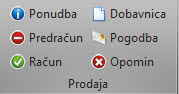
* moduli v izdelavi
Poslovna praksa narekuje, da stranke od nas zahtevajo informativne cene določenih izdelkov. Na podlagi ponudbe se nato izvede prodaja oz. če napišemo drugače ponudba je podlaga za predračun in račun.
Ponudbe odpremo s klikom na modul prodaja kot kaže spodnja slika:
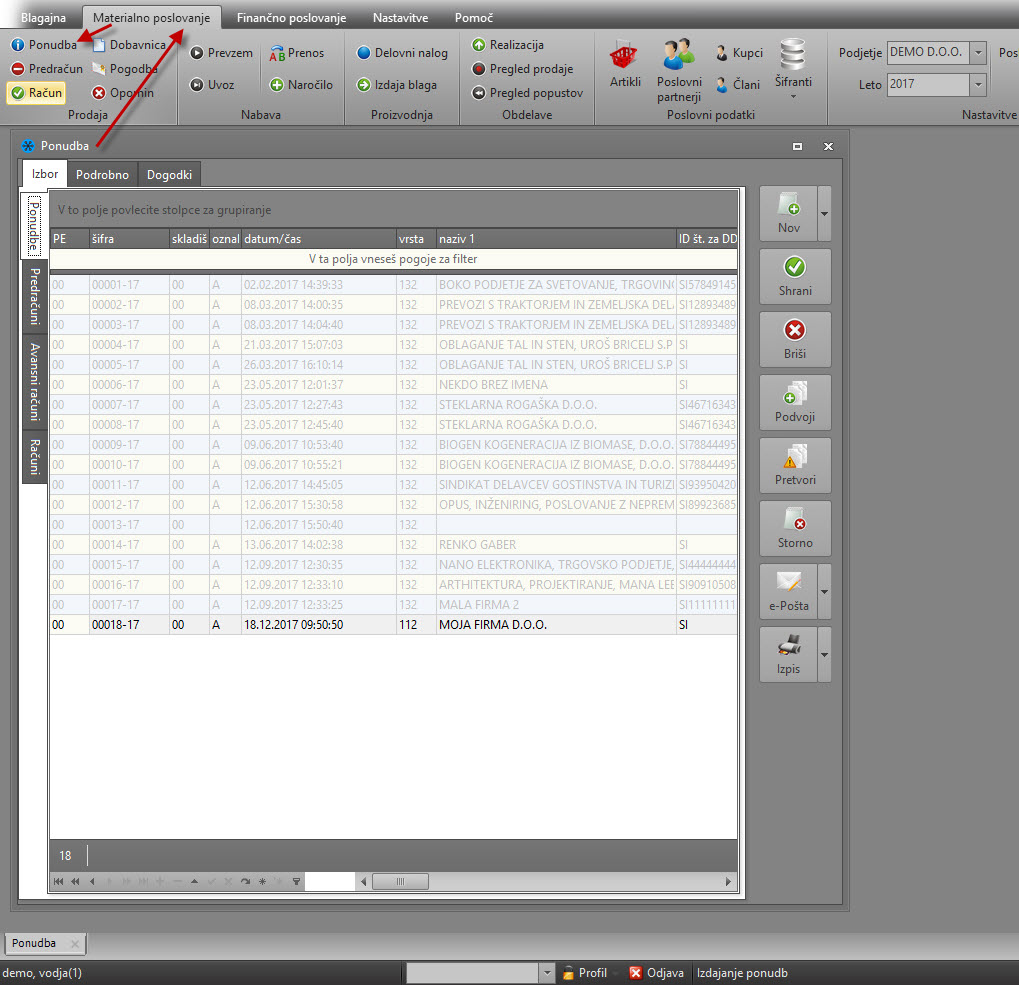
V seznamu so prikazane vse do sedaj izdane ponudbe. Za podrobno vsebino posamezne ponudbe kliknemo na zavihek Podrobni podatki:
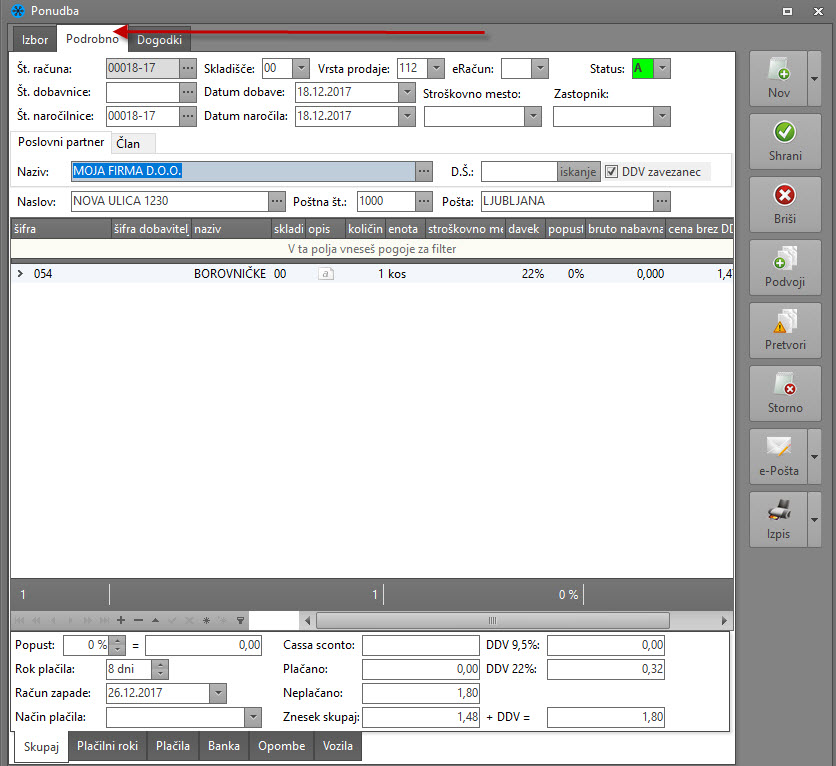
Novo ponudbo ustvarimo s klikom na gumb Nov (F7), ki se nahaja na desnem meniju: Vnesemo ustrezne podatke o kupcu, izpolnemo vsebino ter na koncu ponudbo natisnemo preko gumba Tiskaj (F4). Odpre se predogled kjer lahko dokument shranimo v ustrezen format ali ga natisnemo. kot kaže slika:
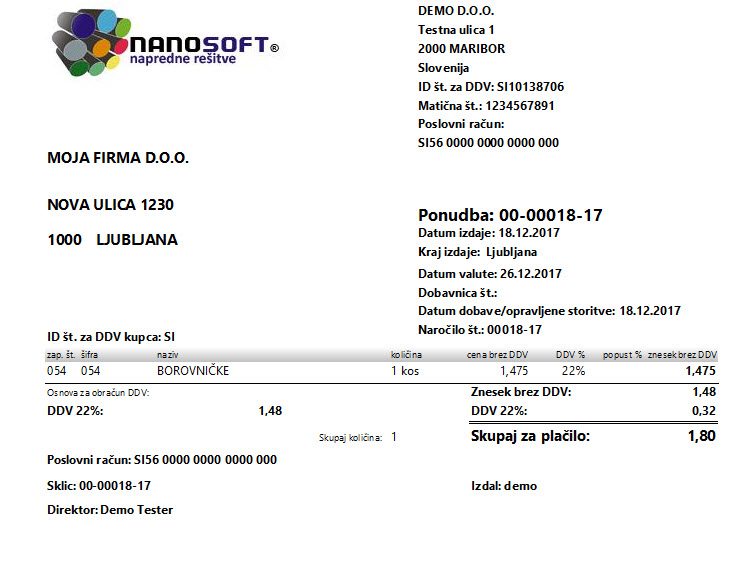
Po potrditvi ponudbe s strani kupca lahko enostavno in hitro pretvorimo ponudbo v Predračun. To izvedemo tako, da se postavimo na dotično ponudbo, odpremo podrobne podatke in preko gumba na desni Pretvori (F9) pretvorimo ponudbo v predračun.
Izdelava predračuna
V okviru tega modula imamo možnost izdajati predračune, lahko pa predračun pretvorimo iz ponudbe
Predračun naredimo tako, da v okviru modula Materialno poslovanje izberemo gumb kot prikazuje slika:

Odpre se nam seznam že odprtih predračunov. Sledi funkcijska tipka F7 oz. klik na gumb Nov (F7) kot kaže slika:
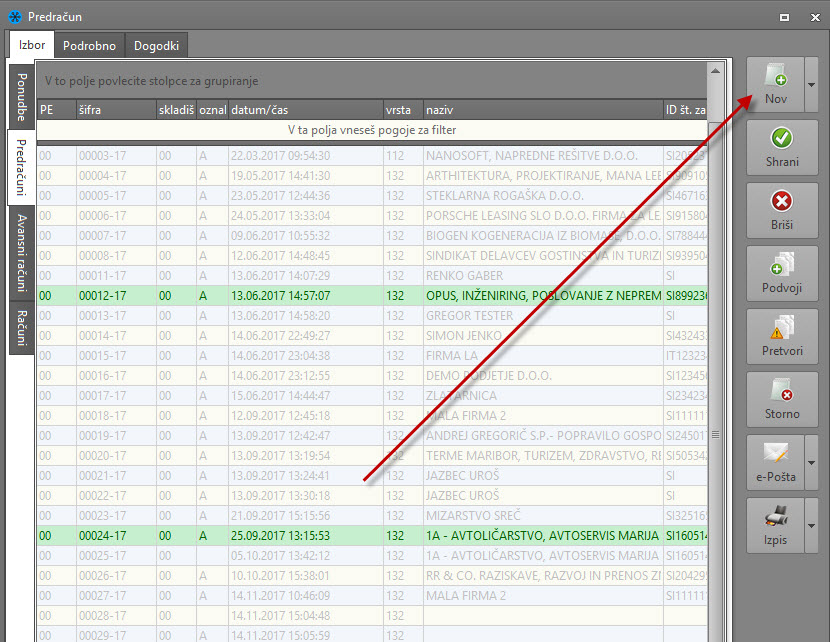
Odpre se nov zavihek Podrobni podatki kamor vnesemo parametre predračuna. Po poljih se premikamo s tipko ENTER.Polje Številka predračuna je prednastavljeno in se izpolne samo, v kolikor bi želeli nadaljevati račun od neke številke je potrebno to vrednost spremeniti! Skladišče se izpolne glede na predizbrano skladišče v nastavitvah.
Polja:
- Vrsta prodaje je prednastavljena, lahko pa jo prilagajte glede na potrebe.
- Vnesemo številko dobavnice, če obstaja.
- Določimo Datum dobave blaga.
- Vnesemo številko naročilnice, če le-ta obstaja.
- Določimo Datum naročila.
- Vpišemo Poslovnega partnerja, če poslovni partner ne obstaja, ga je potrebno dodati v šifrant poslovnih partnerjev.
- Vnesemo šifra artikla. Če ne poznamo šifre artikla oz. izdelka lahko preko kombinacije tipk CTRL+ENTER odpremo šifrant vseh artiklov. Izbrani artikel potrdimo s tipko ENTER.
- V polje opis lahko vnesemo opombo.
- Vnesemo količino prodanih artiklov.
- Vnesemo rabat oz. pustimo prazno in se s tipko ENTER premikamo po poljih naprej.
- Vrednosti za bruto nabavno ceno in ceno z DDV ni mogoče spreminjati.
V kolikor bi radi dodali še kak artikel ponovite postopek.
- Ko ste vnesli vse artikle se s tipko ENTER preko praznih polj pomaknite do spodnjega dela računa:
- Vnesemo popust oz. pustimo prazno in se s tipko ENTER premikamo po poljih naprej.
- Vnesemo Rok plačila, program pa nam izračuna naslednje polje, kdaj račun zapade.
- V drugem stolpcu vnašamo finančne podatke o blagajniškem popustu (Cassa sconto),
- Polje Plačano vnesemo znesek (delno plačilo po predračunu oz. avansnem računu) oz. pustimo prazno in se s tipko ENTER premikamo po poljih naprej.
- Po potrditvi zadnjega polja + DDV, nas program vpraša ali želite izdati predračun?
Kliknemo na gumb Da oz. Yes.
Odpre se nam forma za predogled predračuna kot kaže spodnja slika:
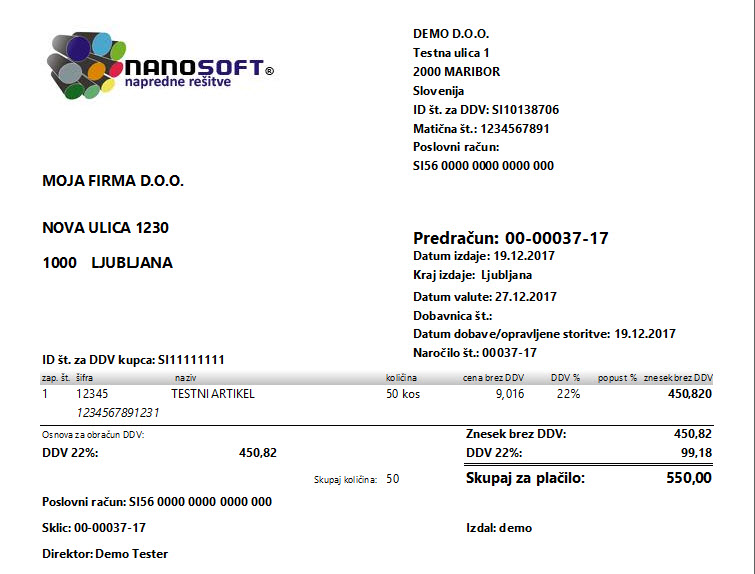
Račun natisnemo tako, da v zgodnjem predogledu izberemo prvo ikonco - Tiskalnik.
Račun lahko shranimo za kasnejše tiskanje, ikonce - disketa.
Preko gumba lahko račun izvozimo v skoraj vse največkrat uporabljene oblike zapisov.
Oglejte si podrobnosti izvoza. Račun konvertiramo v PDF datoteko. Račun pošljemo po mailu.
V računu poiščemo besedo oz. besedni niz.
Izdelava računa
V okviru tega modula imamo možnost izdajati račune oz. fakture. Na tak način je urejeno poslovanje med podjetji oz. med poslovnimi subjekti.
Račun naredimo tako, da v okviru modula Materialno poslovanje izberemo gumb Račun kot prikazuje slika:
Odpre se nam seznam že odprtih računov.
Sledi funkcijska tipka F7 oz. klik na gumb Nov (F7) kot kaže slika:
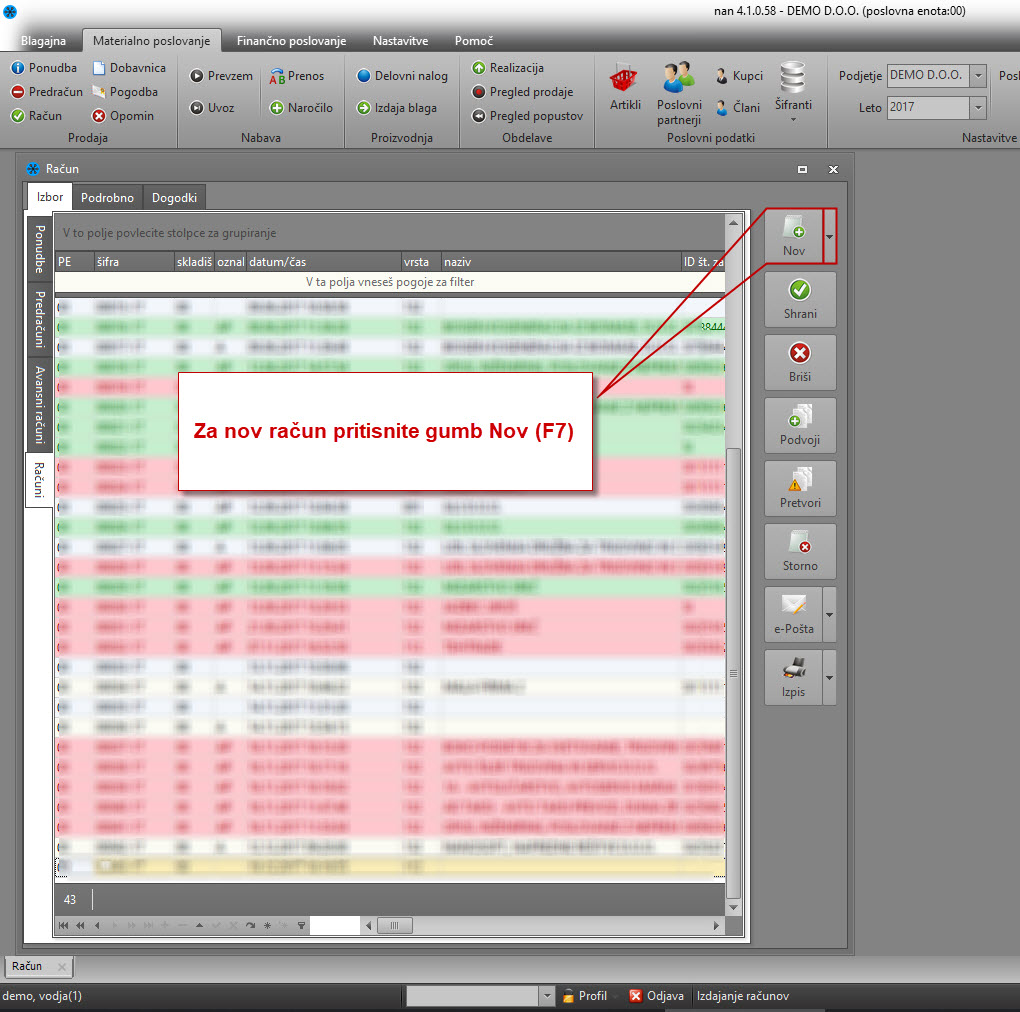
Odpre se nov zavihek Podrobni podatki kamor vnesemo parametre računa. Po poljih se premikamo s tipko ENTER.
Polje Številka računa je prednastavljeno in se izpolne samo, v kolikor bi želeli nadaljevati račun od neke številke je potrebno to vrednost spremeniti!
Skladišče se izpolne glede na predizbrano skladišče v nastavitvah.
Parametri:
- Vrsta prodaje je prednastavljena, lahko pa jo prilagajte glede na potrebe.
- Vnesemo številko dobavnice, če obstaja.
- Določimo Datum dobave blaga.
- Vnesemo številko naročilnice oz. predračuna, če le-ta obstaja.
- Določimo Datum naročila.
- Vpišemo Poslovnega partnerja, če poslovni partner ne obstaja, ga je potrebno dodati v šifrant poslovnih partnerjev.
- Vnesemo šifra artikla. Če ne poznamo šifre artikla oz. izdelka lahko preko kombinacije tipk CTRL+ENTER odpremo šifrant vseh artiklov. Izbrani artikel potrdimo s tipko ENTER.
- V polje opis lahko vnesemo opombo.
- Vnesemo količino prodanih artiklov.
- Vnesemo rabat oz. pustimo prazno in se s tipko ENTER premikamo po poljih naprej.
- Vrednosti za bruto nabavno ceno in ceno z DDV ni mogoče spreminjati.
V kolikor bi radi dodali še kak artikel ponovite postopek od točke 7. dalje.
- Ko ste vnesli vse artikle se s tipko ENTER preko praznih polj pomaknite do spodnjega dela računa:
- Vnesemo popust oz. pustimo prazno in se s tipko ENTER premikamo po poljih naprej.
- Vnesemo Rok plačila, program pa nam izračuna naslednje polje, kdaj račun zapade.
- V drugem stolpcu vnašamo finančne podatke o blagajniškem popustu (Cassa sconto),
- Polje Plačano vnesemo znesek (delno plačilo po predračunu oz. avansnem računu) oz. pustimo prazno in se s tipko ENTER premikamo po poljih naprej.
- Po potrditvi zadnjega polja + DDV, nas program vpraša ali želite izdati račun?
Kliknemo na gumb Da oz. Yes.
Odpre se nam forma za predogled računa kot kaže spodnja slika:
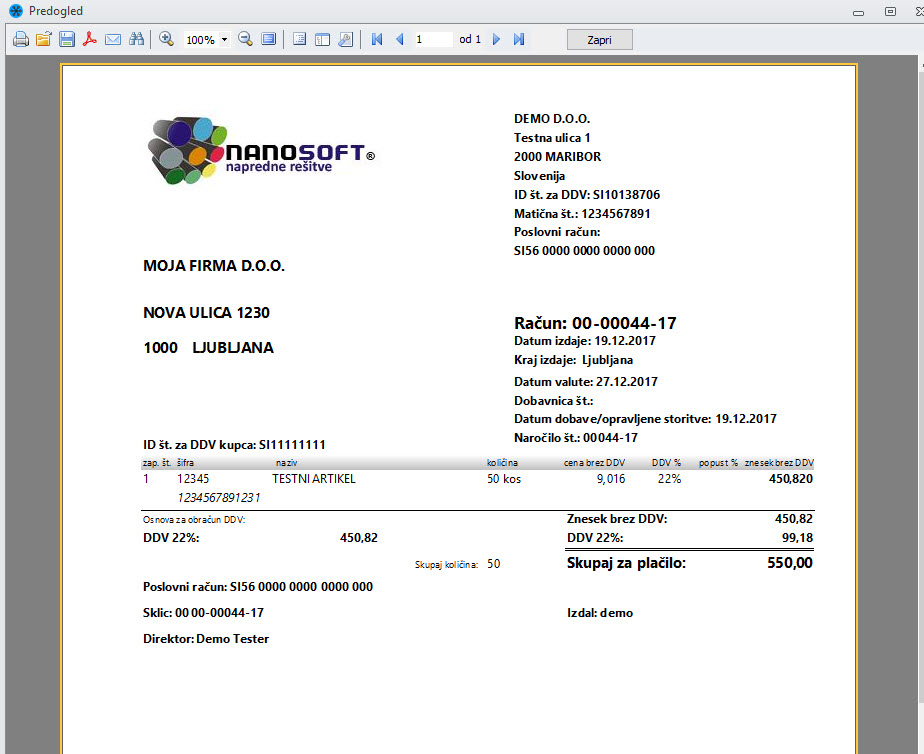
Račun natisnemo tako, da v zgodnjem predogledu izberemo prvo ikonco - Tiskalnik.
Račun lahko shranimo za kasnejše tiskanje, ikonce - disketa.
Preko gumba lahko račun izvozimo v skoraj vse največkrat uporabljene oblike zapisov. Oglejte si podrobnosti izvoza.
Račun konvertiramo v PDF datoteko.
Račun pošljemo po mailu.
V računu poiščemo besedo oz. besedni niz.
